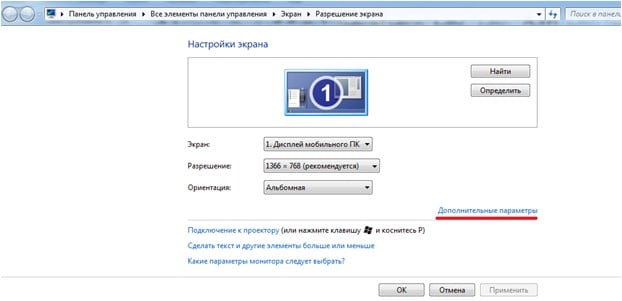چرا سرعت ویدئو در اینترنت کاهش می یابد؟
امروز دشوار است که امکانات جهانی را بیش از حد ارزیابی کنیم. اینترنت تقریباً تمام فعالیت های انسانی از جمله سرگرمی را تحت تأثیر قرار داده است. یکی از آنها ویدیویی است که بدون خروج از رایانه قابل مشاهده است. فیلمها، کلیپها، نمایشهای تلویزیونی یا فقط ویدیوهای شخص دیگری - اکثر کاربران شبکه جهانی نمیتوانند بدون آن زندگی کنند.
متأسفانه، مانند هر دستگاه یا نرم افزار الکترونیکی، فناوری انتقال یک جریان ویدیویی از طریق اینترنت دیر یا زود با شکست مواجه می شود. یکی از آزاردهنده ترین مشکلات هنگام تماشای ویدیو، ترمز قوی آن است. ویدئوهای تماشا شده ناگهان در نقطهای متوقف میشوند، سپس بعد از مدتی ادامه میدهند (یا اصلا ادامه نمیدهند). مشکل است که مخالفت کنیم که چنین مشکلی باعث ایجاد احساسات منفی زیادی می شود و هر کاری که می کنیم نمی تواند به جایی برسد.
در این مقاله، ما به دلایل اصلی آویزان شدن یک ویدیو هنگام تماشای آنلاین آن خواهیم پرداخت و همچنین نحوه حل آنها را شرح خواهیم داد.
همانطور که می دانید، برای مشاهده هر ویدیویی، رایانه از دستگاه های داخلی مختلفی استفاده می کند - کارت ویدیو، کارت صدا، رم، هارد دیسک و پردازنده. اگر دو مؤلفه اول رایانه شخصی عملاً بر سرعت پردازش یک جریان ویدیویی در اینترنت تأثیر نگذارند (به معنای مشاهده منحصراً آنلاین) ، سه مؤلفه دوم بسیار مساوی هستند.
CPU و RAM می توانند با پردازش درخواست های برنامه های مختلف در حال اجرا بر روی رایانه غرق شوند. مشخص است که اکثر مرورگرها قبل از شروع نمایش ویدیو از اینترنت، آن را روی هارد دیسک ضبط می کنند. دومی، به نوبه خود، ممکن است در حال حاضر مشغول نوشتن یا خواندن برخی از داده ها باشد (به عنوان مثال، یک فایل بزرگ در حال کپی شدن است).
اگر مطمئن هستم که هیچ برنامه غیرضروری در رایانه در حال اجرا نیست که کار اجزای رایانه شخصی را بیش از حد بارگذاری کند، چرا ویدیو کند می شود؟ پاسخ ساده است - برنامه های ویروسی کار می کنند یا برخی از برنامه ها در حین انجام کار خود در یک حلقه گیر کرده اند. برای اینکه بفهمید چرا این اتفاق می افتد و آیا اصلاً اتفاق می افتد یا خیر، مدیر برنامه استاندارد کمک خواهد کرد.
می توانید با فشار دادن همزمان کلیدهای "Ctrl + Alt + Del" یا "Ctrl + Shift + Esc" آن را فراخوانی کنید. این کار را انجام دهید و سپس فرآیندهای در حال اجرا را به دقت مشاهده کنید. 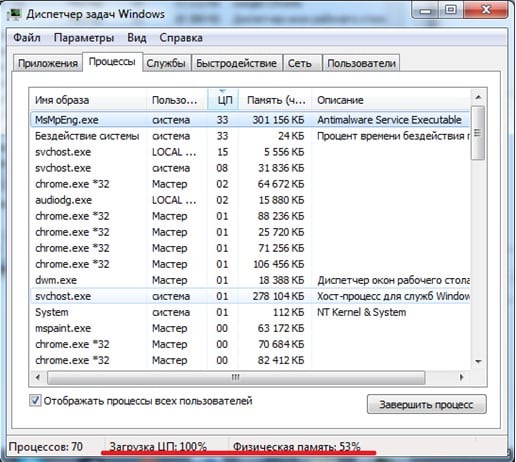
اگر در مورد شما وضعیت مشابه تصویر است، می توانید با خیال راحت نتیجه بگیرید که ویدیو به دلیل اقدامات برنامه ها کند می شود. و چگونه می توان بار هارد را بررسی کرد؟
مدیر وظیفه نسخه های ویندوز از XP تا 7 اطلاعاتی در مورد بار روی هارد دیسک نمایش نمی دهد. با شروع ویندوز 8، مدیر شروع به نمایش آن کرد. 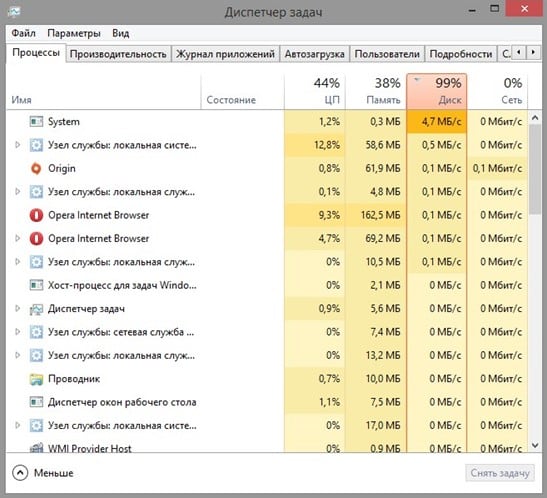
اگر ویندوز 8 نداشته باشم چه می شود؟ بار دیسک سخت را می توان با استفاده از برنامه های مختلف، به عنوان مثال، AnVir Task Manager نیز پیدا کرد. 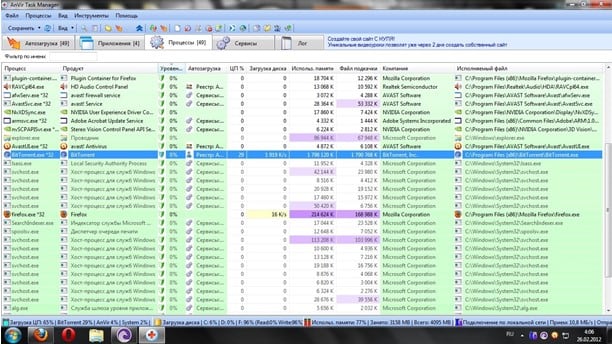
تصویر نشان می دهد که برنامه "BitTorrent.exe" در حال حاضر 1.919 کیلوبایت بر ثانیه از حداکثر سرعت هارد دیسک را مصرف می کند. البته این بسیار کوچک است، زیرا سرعت متوسط هارد دیسک های معمولی حدود 60-80 مگابیت در ثانیه است. اما اگر در مورد شما برنامه مقدار تقریباً برابر با این ارقام را نشان می دهد ، سرعت فیلم دقیقاً به همین دلیل کاهش می یابد.
تنها برای پایان دادن به فرآیندهایی که از منابع رایانه ای استفاده می کنند باقی مانده است. می توانید این کار را با برجسته کردن نام فرآیند و سپس فشار دادن کلید Del انجام دهید.
در همه اینها، البته، تفاوت های ظریف وجود دارد. به عنوان مثال، لغو یک کار غیرممکن است زیرا دسترسی وجود ندارد. یا پردازنده، رم یا هارد دیسک توسط خود مرورگر بارگذاری شده است، که از طریق آن میخواهید ویدیوی آنلاین را مشاهده کنید. در حالت اول، راه اندازی مجدد رایانه شخصی یا اسکن کامل آن برای ویروس ها اغلب کمک می کند، زیرا این آنها هستند که معمولاً فرآیندهای آنها را مسدود می کنند. در مرحله دوم - نصب مجدد مرورگر یا استفاده از یکی دیگر.
زباله در مرورگر
حتی اگر مرورگر شما مقدار زیادی از منابع رایانه شخصی را مصرف نمی کند، این بدان معنا نیست که به خوبی کار می کند. چرا؟ اما به دلیل اینکه مواقعی وجود دارد که ویدیو به دلیل اختلال در عملکرد هادی ها کند می شود ، زیرا هنگام کار در اینترنت زباله های مختلفی را جمع می کنند - کوکی ها و فایل های کش ، افزونه ها و برنامه های افزودنی مختلف (مانند پنل Yandex و موارد مشابه). تنها راه حل صحیح در این مورد حذف این زباله هاست.
این کار توسط برنامه های مختلف قابل انجام است. زباله ها را می توان از طریق خود مرورگر نیز حذف کرد، اما از آنجایی که ما فرآیند تمیز کردن را برای هر هادی جداگانه توضیح نمی دهیم، همچنان از نرم افزار تخصصی استفاده خواهیم کرد. یکی از این برنامه ها CCleaner است. این به طور رایگان در اینترنت در دسترس است، موثر و آسان برای استفاده. آن را نصب و اجرا کنید، سپس:
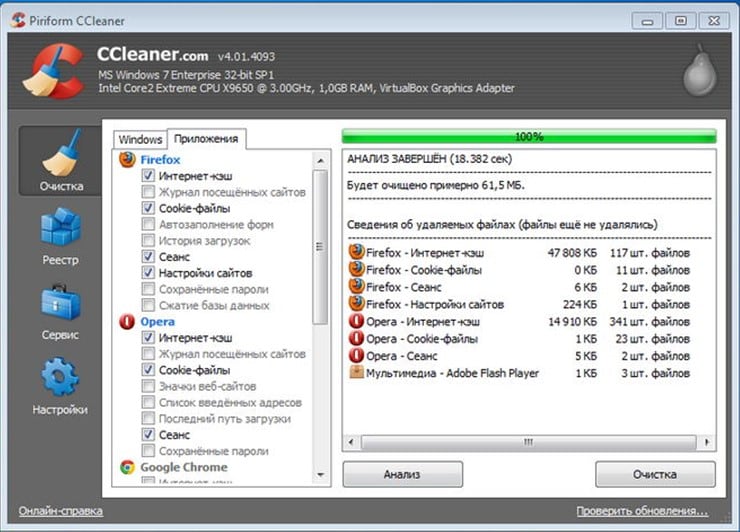
حالا بیایید سعی کنیم با افزونه ها مقابله کنیم. مانند مورد قبلی، حذف چنین پسوندها در هر مرورگر به روش خاص خود اتفاق می افتد. برنامه های شخص ثالث، در صورت وجود، نباید برای این اهداف استفاده شوند - آنها می توانند چه کسی را می داند و چرا را حذف کنند. بنابراین، بیایید به عنوان مثال نحوه انجام دستی آن را در Google Chrome در نظر بگیریم:
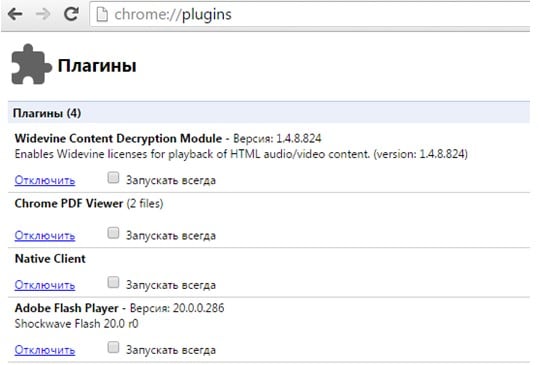
نرم افزار میراث
تکنولوژی ثابت نمی ماند. برای ساخت سایتها، از تراشههای جدید بیشتری استفاده میشود که آنها را برای کار راحتتر میکند. اگر مرورگر یا فلش پلیر شما حدوداً 5 ماه پیش به روز شده است، بلافاصله مشخص می شود که چرا ویدیو در رایانه شما کند می شود.
راه حل این مشکل سریع ترین است - فقط یک مرورگر جدید را در اینترنت دانلود کنید یا مرورگر خود را به روز کنید. دستورالعمل برای گوگل کروم:
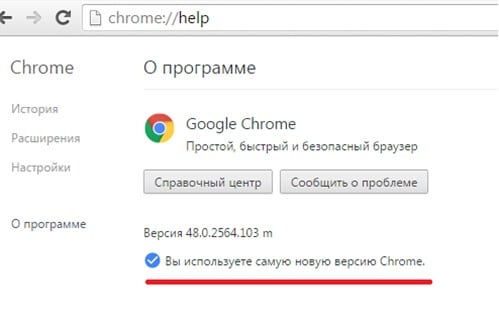
حالا فلش پلیر را آپدیت کنید. برای این کار باید انجام دهید:
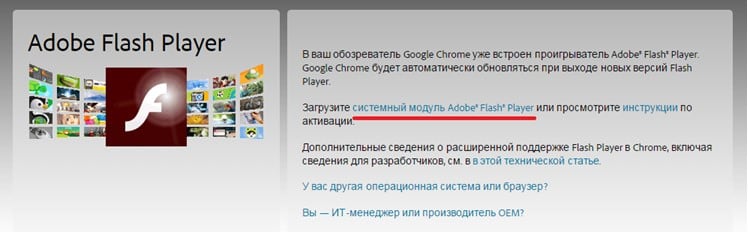
گزینه های بیشتر
دلایل دیگری نیز وجود دارد که باعث میشود ویدیو هنگام مشاهده آنلاین کند شود.
اول اینکه ممکن است سرعت اینترنت شما خیلی کند باشد. در این صورت سعی کنید در صورتی که سایت اجازه می دهد کیفیت ویدیوی آنلاینی را که تماشا می کنید کاهش دهید. به عنوان مثال، در YouTube، کیفیت را می توان به این صورت کاهش داد:
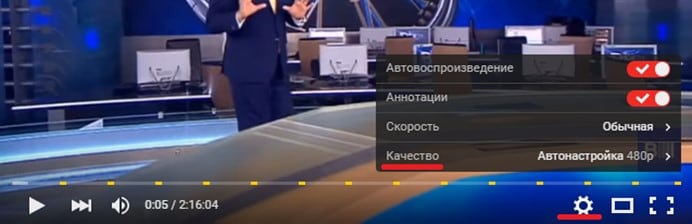
دوم اینکه فلش پلیر شما شتاب سخت افزاری را فعال نمی کند. برای فعال کردن آن، به سادگی بر روی هر ویدیوی آنلاین کلیک راست کرده و "Options" را از منو انتخاب کنید. در پنجره ای که ظاهر می شود، به تب اول بروید و کادر را مانند تصویر علامت بزنید: 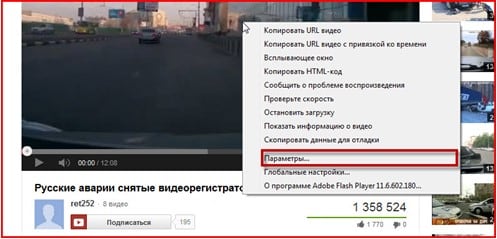

ثالثاً درایور کارت گرافیک روی سیستم شما نصب نیست. برای بررسی این موضوع در ویندوز 7 و 8، بر روی قسمت خالی دسکتاپ کلیک راست کرده، سپس "Screen Resolution" را انتخاب کنید. پنجره ای ظاهر می شود: